Win10任务栏不显示运行程序怎么办? Win10任务栏找不到应用图标的解决办法
(福利推荐:你还在原价购买阿里云服务器?现在阿里云0.8折限时抢购活动来啦!4核8G企业云服务器仅2998元/3年,立即抢购>>>:9i0i.cn/aliyun)
在日常使用电脑的过程中,打开了某个应用程序是会在任务栏显示的,方便用户再次打开使用,要是遇到了任务栏不显示运行程序的情况,是怎么回事呢?相信有些用户遇到过,针对这一问题,本篇带来了详细的解决方法,分享给大家,一起看看吧。
Win10系统任务栏不显示运行程序怎么办?
解决方案一:
1、按下 ctrl+shift+esc 组合键打开 任务管理器。
2、在任务管理器界面找到 Windows 资源管理器 ,在该选项上单击右键,选择 【重新启动】即可!

解决办法二:
1、在键盘上按下【windows+X】组合键打开高级菜单,在弹出的菜单中点击【命令提示符(管理员)】。

2、在命令提示符中输入:tskill explorer 指令后按下回车键执行命令。

以上就是Win10系统任务栏不显示运行程序的解决办法,希望大家喜欢,请继续关注程序员之家。
相关推荐:
Win10任务栏图标点击没反应怎么办? 任务栏图标点击无效的解决办法
win10任务栏向上箭头怎么取消? win10任务栏图标全显示的技巧
win10任务栏怎么合并? win10设置合并任务栏按钮的方法
相关文章
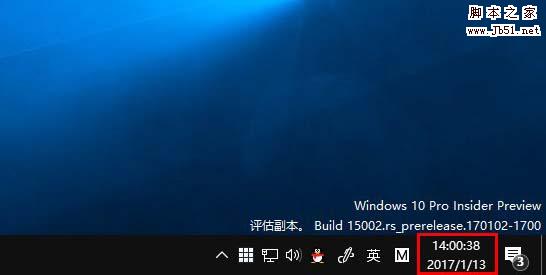 Win10任务栏的位置不能随意调整该怎么办?windows系统中正常只显示时分,不显示秒,想要设置显示秒,该怎么设置呢?下面为我们就俩看看详细的教程,需要的朋友可以参考下2017-01-13
Win10任务栏的位置不能随意调整该怎么办?windows系统中正常只显示时分,不显示秒,想要设置显示秒,该怎么设置呢?下面为我们就俩看看详细的教程,需要的朋友可以参考下2017-01-13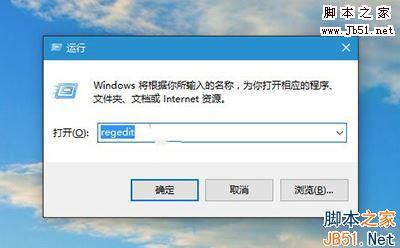
Win10如何设置任务栏透明度?Win10设置任务栏透明度的方法
Win10如何设置任务栏透明度?有朋友问到这个问题,下面小编就给大家带来Win10设置任务栏透明度的方法,一起来看看吧2017-01-10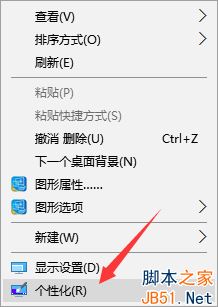
Win10怎么设置任务栏透明?Win10设置任务栏透明的方法
Win10怎么设置任务栏透明?很多朋友们还不会,下面小编就给大家带来Win10设置任务栏透明的方法,一起来看看吧2017-01-09- 很多公司办公室人员都有在办公电脑边贴便利贴的习惯,其实这样会显得办公台面很乱,那么win10怎么将便利贴(便签贴)固定在桌面、任务栏呢?下面和小编一起来看下解决方法2016-12-22
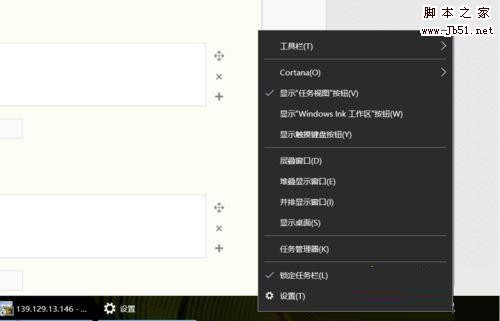 由于工作或生活需要,很多Win10用户都会安装旺旺软件,最近win10的用户反馈说:任务栏的旺旺图标被隐藏在任务栏向上的箭头里边,每次有新消息来都看不见,要如何操作才能让2016-12-06
由于工作或生活需要,很多Win10用户都会安装旺旺软件,最近win10的用户反馈说:任务栏的旺旺图标被隐藏在任务栏向上的箭头里边,每次有新消息来都看不见,要如何操作才能让2016-12-06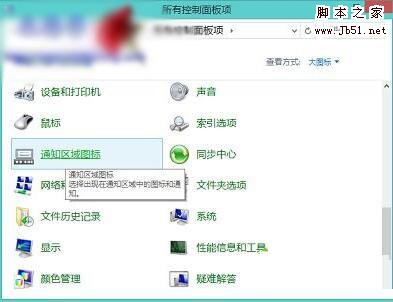 最近有win10的用户反馈说win10任务栏Intel快速存储技术图标消失了;不知道如何找回:该怎么解决?下面小编就给大家带来win10任务栏Intel快速存储技术图标消失了找回的方法2016-11-28
最近有win10的用户反馈说win10任务栏Intel快速存储技术图标消失了;不知道如何找回:该怎么解决?下面小编就给大家带来win10任务栏Intel快速存储技术图标消失了找回的方法2016-11-28win10有问题尽管问我怎么关掉 Win10系统关闭任务栏小娜的设置方法图文
最近有windows10系统用户反映,自己对Win10正式版操作系统中的任务栏左侧的有问题尽管问(小娜)很不喜欢使用,该怎么关掉呢?本文将提供Win10系统关闭任务栏小娜的设置方2016-10-20- win10已经被广泛使用。但最近,再使用win10的用户在打开个性化设置-颜色,缩小到任务栏。再用自带的照片应用设置电脑背景图片,这时设置就变成假死,无法弹出。该如何解决2016-10-17
Win10任务栏不见了怎么找回来?Win10任务栏找回来的方法
桌面上任务栏图标不见了,多半是隐藏起来了。最近,有Win10系统的用户,在打开电脑的时候,发现桌面上任务栏图标不见了,这是怎么回事呀?任务栏图标怎么会莫名其妙的消失2016-10-13Win10系统任务栏不显示时间怎么办?Win10任务栏不显示时间的解决方法
最近有win10用户遇到任务栏不显示时间的问题,这是怎么回事呢?下面小编就给大家带来Win10任务栏不显示时间的解决方法,一起来看看吧2016-09-24







最新评论